سؤال
المشكلة: كيفية إصلاح خطأ تحديث Windows 0x800704B8 - 0x3001A؟
مرحبا. أحاول ترقية جهاز الكمبيوتر الذي يعمل بنظام Windows 10 ولكني أتلقى خطأ 0x800704B8 - 0x3001A والذي يفيد بأن التثبيت فشل. ما الذي يمكن أن يتدخل في هذه العملية؟
إجابة محلولة
تعد تحديثات Windows ضرورية للحفاظ على عمل النظام بسلاسة وأمان. ومع ذلك ، في بعض الأحيان يرغب المستخدمون في تحديث النظام لأنه قديم ولا يعمل هذا دائمًا. يواجه بعض المستخدمين خطأ في تحديث Windows 0x800704B8 - 0x3001A عندما يحاولون تثبيت أحد التحديثات. الرسالة الكاملة تقول:
خطأ 800704B8 - 0x3001A
فشل التثبيت في مرحلة FIRST_BOOT مع حدوث خطأ أثناء عملية BEGIN_FIRST_BOOT.
قد يكون أحد أسباب هذا الخطأ هو أنك تحاول تثبيت التحديث على تكوين غير مدعوم. مع إصدار تحديثات Windows الجديدة ، يقل التوافق مع الأجهزة القديمة. يمكنك التحقق مما إذا كان جهاز الكمبيوتر الخاص بك متوافقًا مع التحديث الذي تريد تثبيته على صفحة مجتمع Microsoft.[1]
سبب آخر محتمل للخطأ 0x800704B8 - 0x3001A هو أن بعض مكونات النظام لديك قديمة. يمكنك محاولة ترقية الرسومات وبرامج التشغيل الأخرى ، BIOS ،[2] اللوحة الأم. قد تضطر إلى ترقية السعة التخزينية أو إخلاء بعض المساحة لأن تحديث Windows الكبير يتطلب عمومًا 30 غيغابايت على الأقل من مساحة القرص الحرة.
قال بعض المستخدمين إنهم جربوا كل شيء ولم يساعدهم شيء ، لذا قاموا بالترقية إلى Windows 11 بدلاً من ذلك وقاموا بإصلاح المشكلة. إذا كان نظامك يفي بالمتطلبات ، فقد يكون هذا شيئًا يجب عليك التفكير فيه إذا لم يساعدك أي من الحلول. إذا كنت مهتمًا ، يمكنك قراءة مقال كتبناه "Windows 11: هل يستحق الترقية؟ كل المشاكل المعروفة.”
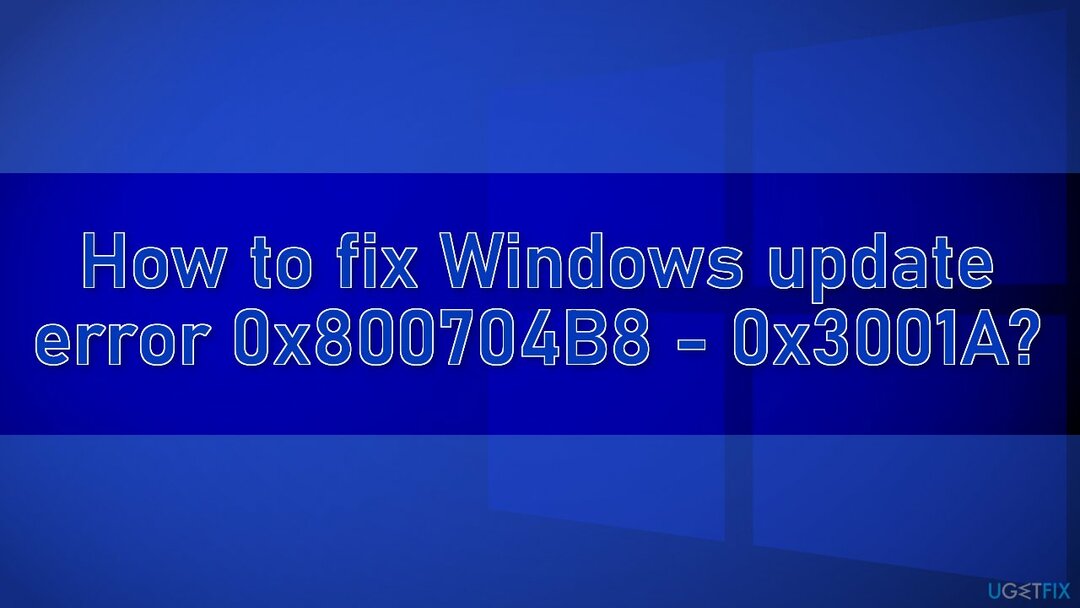
قد يستغرق استكشاف الأخطاء وإصلاحها يدويًا بعض الوقت لأنه من غير الواضح سبب المشكلة ، لذا يمكنك محاولة استخدام حل تلقائي Reimageغسالة ملابس ماك X9 لتجنب المرور بكل الاحتمالات. يمكن لأداة الإصلاح تحديد مكونات النظام التالفة ، وإصلاح الموت الزرقاء ،[3] وقضايا التسجيل عن طريق فحص النظام. يمكن أيضًا استخدام هذا البرنامج لتحرير مساحة عن طريق مسح ملفات تعريف الارتباط وذاكرة التخزين المؤقت ، مما يعزز أداء الجهاز.
ستجد أدناه بعض الطرق اليدوية التي يمكن أن تصلح خطأ تحديث Windows 0x800704B8 - 0x3001A وتتيح لك تحديث نظامك. لاحظ أن هذا سيستغرق بعض الوقت ، لذا يرجى اتباع جميع الخطوات بعناية فائقة وبطريقة منظمة:
الحل 1. تحقق من مساحة القرص
لإصلاح النظام التالف ، يجب عليك شراء الإصدار المرخص من Reimage Reimage.
إذا كنت تحاول تثبيت Windows على محرك أقراص به مساحة قرص منخفضة ، فسيفشل التثبيت. يجب عليك التحقق من المساحة الخالية على محرك الأقراص الخاص بك قبل المتابعة. يجب أن يكون هناك مساحة خالية لا تقل عن 30 جيجابايت.
- صحافة ويندوز + إي مفاتيح لفتح مستكشف الملفات
- انقر فوق هذا الكمبيوتر
- يمكنك الآن إلقاء نظرة على محرك الأقراص الذي ترغب في تثبيت التحديث
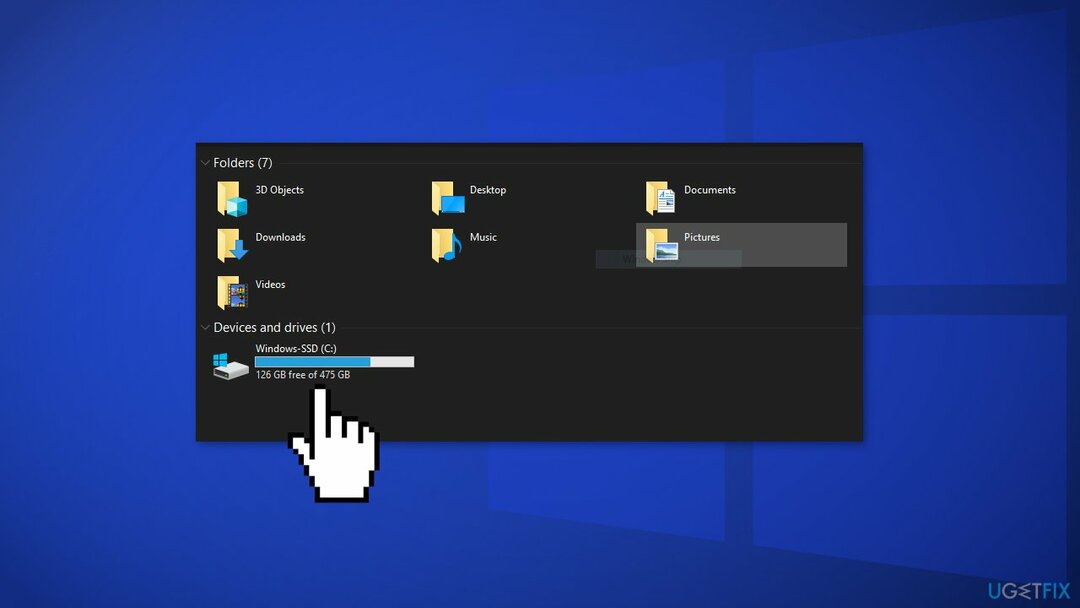
إذا كان محرك الأقراص يحتوي على مساحة خالية تبلغ 30 جيجابايت على الأقل ، فيمكنك متابعة خيارات استكشاف الأخطاء وإصلاحها الأخرى.
الحل 2. تحديث برامج التشغيل
لإصلاح النظام التالف ، يجب عليك شراء الإصدار المرخص من Reimage Reimage.
قد تكون برامج التشغيل القديمة هي سبب الخطأ. في هذه الحالة ، يمكنك إصلاحه تلقائيًا باستخدام دريفكس، والتي ستفحص جهاز الكمبيوتر الخاص بك بحثًا عن برامج تشغيل الأجهزة المفقودة والقديمة. أو يمكنك تحديثها يدويًا:
- فتح إعدادات
- انقر فوق التحديث والأمان
- انقر فوق تحديث ويندوز
- انقر على تحقق من وجود تحديثات زر
- انقر على عرض التحديثات الاختيارية اختيار
- انقر على تحديثات السائق التبويب
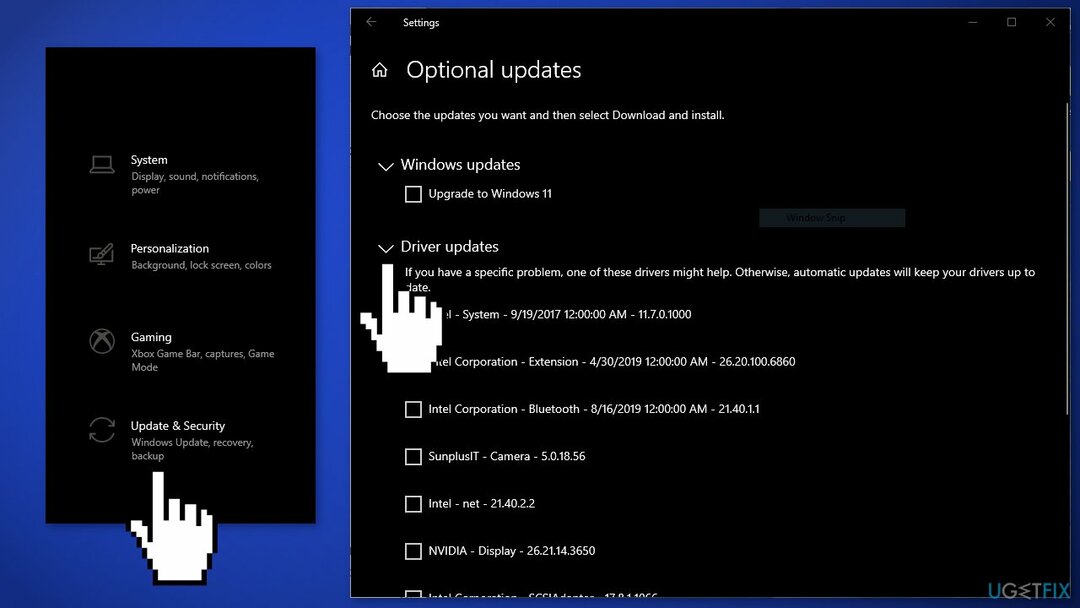
- حدد برنامج التشغيل الذي تريد تحديثه
- انقر على تنزيل وتثبيت زر
إذا كان عرض التحديثات الاختيارية الرابط غير متاح بعد التحقق من وجود تحديثات ، إذن تحديث ويندوز ليس لديه أي برامج تشغيل جديدة أو أي تحديثات لمنتجات أخرى في ذلك الوقت بالذات.
الحل 3. قم بتعطيل برنامج مكافحة الفيروسات التابع لجهة خارجية
لإصلاح النظام التالف ، يجب عليك شراء الإصدار المرخص من Reimage Reimage.
قد تتعارض بعض برامج الأمان مع خوادم Microsoft وحزم البيانات التي يرسلونها أثناء عملية التحديث ، معتبرين خطأً أن هذه الخوادم غير آمنة. وبالتالي ، فمن المعروف أن إزالة برنامج AV ساعد بعض المستخدمين عند محاولة إزالة أخطاء تحديث Windows.
- انقر على اليمين رمز مكافحة الفيروسات وحدد إبطال
- يمكنك أيضا نقرتين متتاليتين رمز مكافحة الفيروسات وابحث عن ملف إبطال خيار هناك
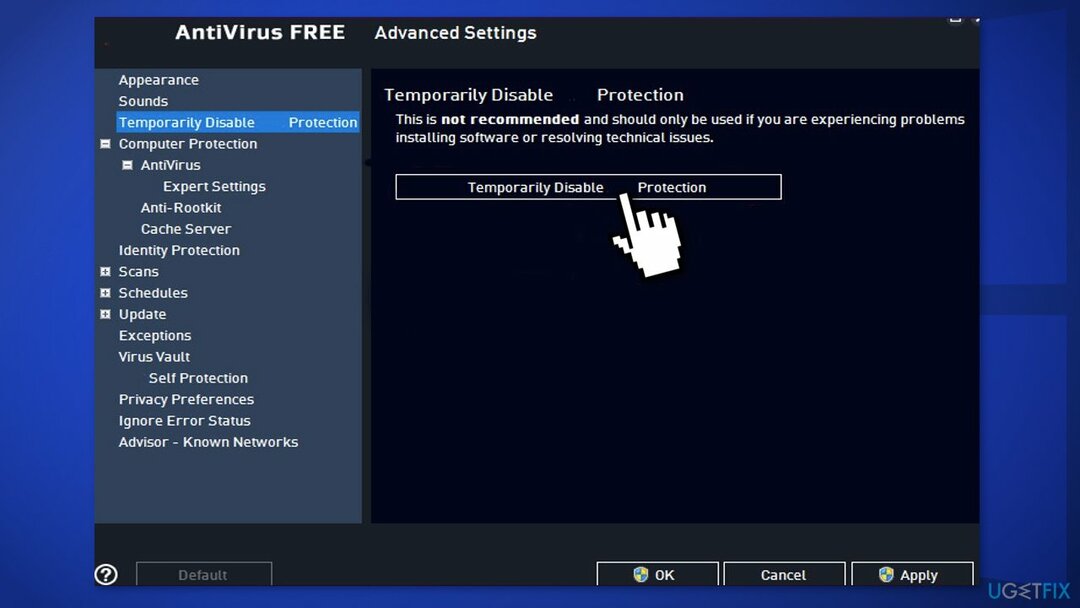
الحل 4. قم بتشغيل مستكشف أخطاء Windows Update ومصلحها
لإصلاح النظام التالف ، يجب عليك شراء الإصدار المرخص من Reimage Reimage.
- انقر بزر الماوس الأيمن فوق يبدأ واختيار إعدادات
- اذهب إلى التحديث والأمان الجزء
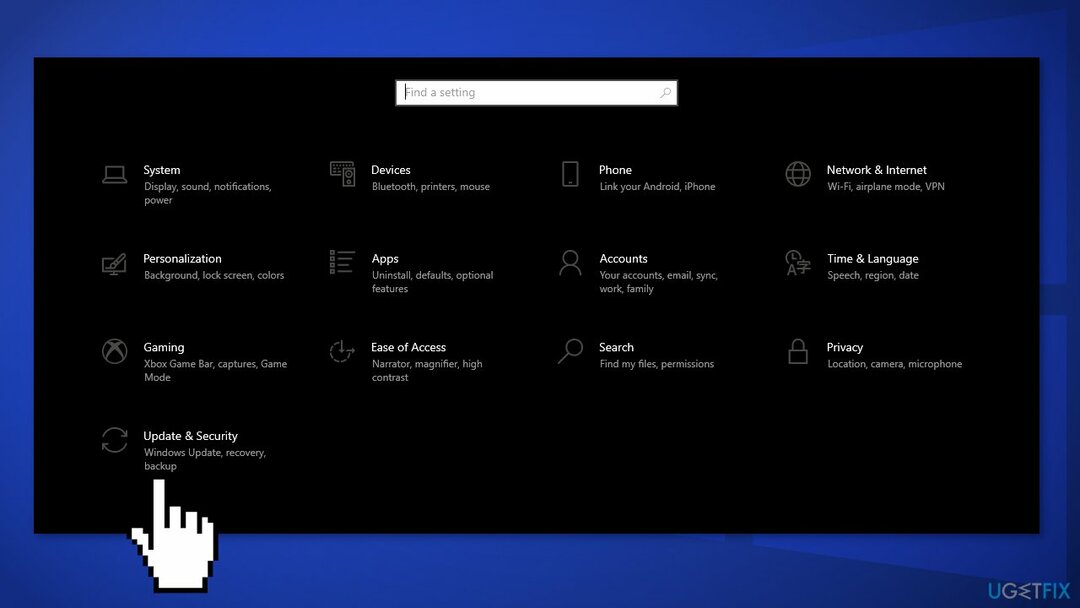
- انقر استكشاف الاخطاء على اليسار
- إذا لم تتمكن من رؤية مستكشفات الأخطاء ومصلحاتها المدرجة على اليمين ، فانقر فوق أدوات استكشاف الأخطاء وإصلاحها الإضافية
- حدد موقع Windows Update ، وانقر واختر قم بتشغيل مستكشف الأخطاء ومصلحها
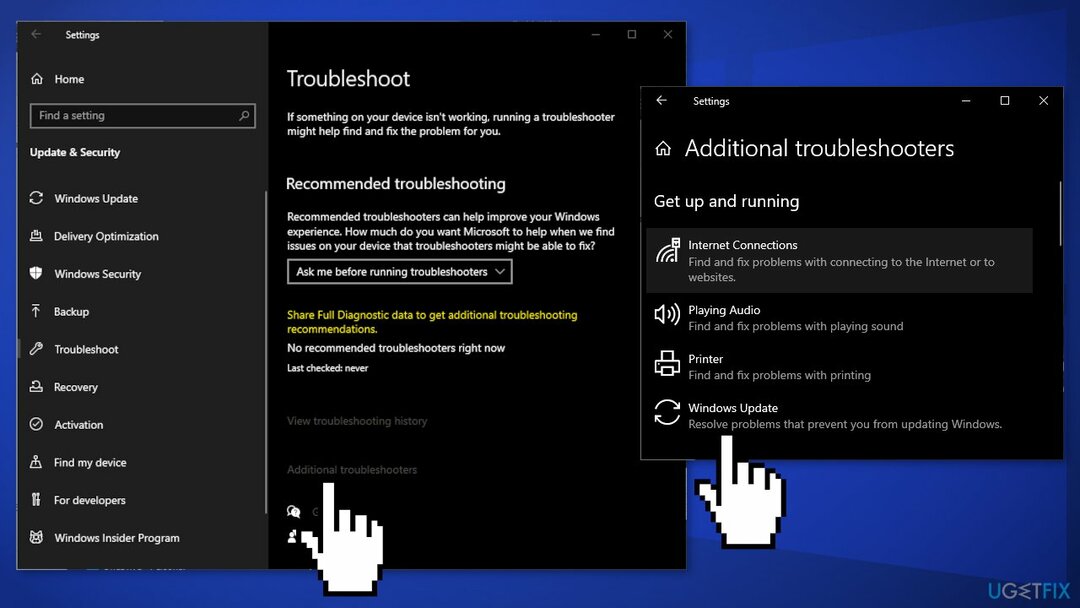
الحل 5. إصلاح ملفات النظام التالفة وفحص القرص
لإصلاح النظام التالف ، يجب عليك شراء الإصدار المرخص من Reimage Reimage.
استخدم أوامر موجه الأوامر لإصلاح تلف ملفات النظام:
- فتح موجه الأوامر كمسؤول
- استخدم الأمر التالي واضغط يدخل:
sfc / scannow
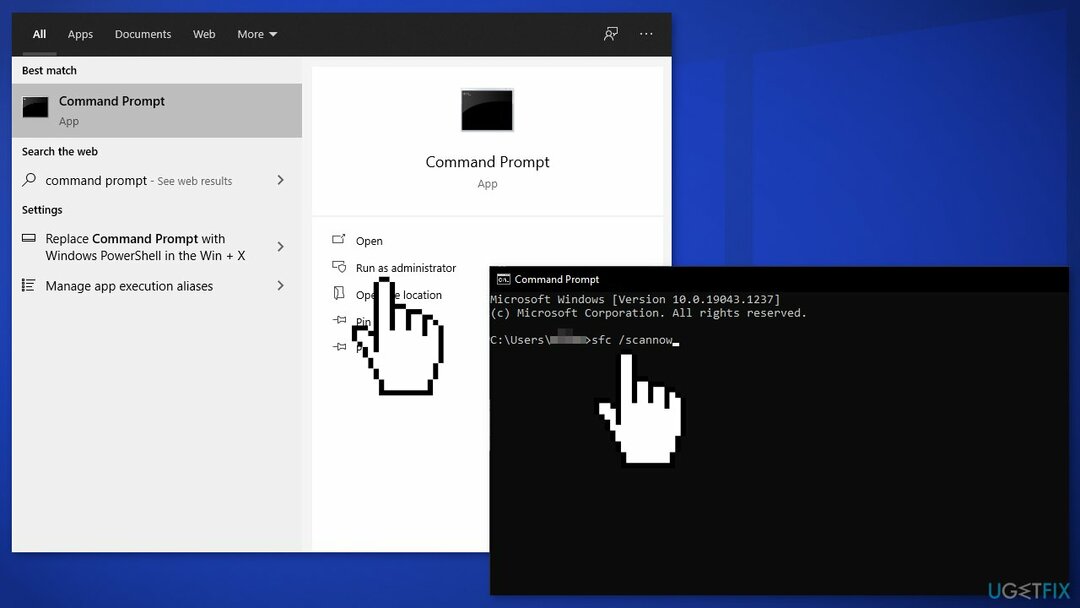
- اعادة التشغيل نظامك
- إذا أرجع SFC خطأ ، فاستخدم سطور الأوامر التالية ، مع الضغط على يدخل بعد كل:
DISM / عبر الإنترنت / تنظيف الصورة / CheckHealth
DISM / عبر الإنترنت / تنظيف الصورة / ScanHealth
DISM / عبر الإنترنت / تنظيف الصورة / RestoreHealth - تأكد من عدم تلف القرص الخاص بك. يمكنك إجراء عمليات التحقق باستخدام موجه الأوامر الإدارية:
- إذا كنت تستخدم ملف HDD كبرنامج التشغيل الرئيسي (حيث تم تثبيت نظام التشغيل الخاص بك - ج: بشكل افتراضي) ، استخدم الأمر التالي واضغط على يدخل:
chkdsk ج: / f - إذا كنت تستخدم ملفات SSD ، استخدم هذا الأمر:
chkdsk ج: / f / r / x - إذا تلقيت خطأ ، فاكتب ص وضرب يدخل
- إعادة تشغيل جهازك لإجراء الفحص
الحل 6. إعادة تعيين مكونات Windows Update
لإصلاح النظام التالف ، يجب عليك شراء الإصدار المرخص من Reimage Reimage.
- فتح موجه الأوامر كمسؤول تكرارا
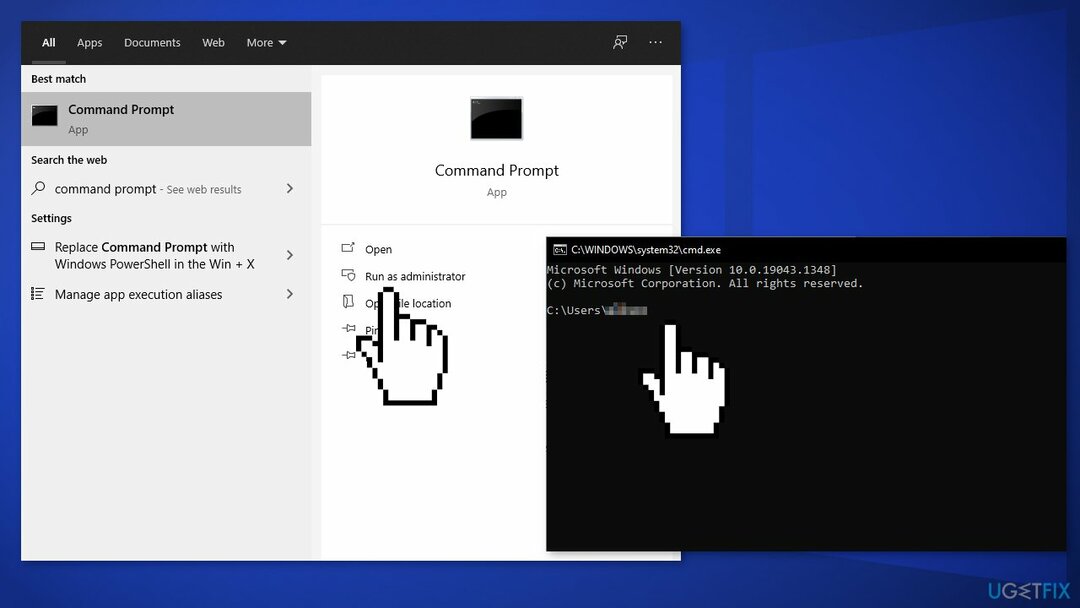
- انسخ والصق الأوامر التالية ، مع الضغط على Enter بعد كل منها:
بت توقف صافي
صافي توقف wuauserv
صافي توقف appidsvc
صافي توقف cryptsvc
حذف "٪ ALLUSERSPROFILE٪ \\ بيانات التطبيق \\ Microsoft \\ Network \\ Downloader \\ *. *"
rmdir٪ systemroot٪ \\ SoftwareDistribution / S / Q
rmdir٪ systemroot٪ \\ system32 \\ catroot2 / S / Q
regsvr32.exe / s atl.dll
regsvr32.exe / s urlmon.dll
regsvr32.exe / s mshtml.dll
إعادة تعيين netsh winsock
وكيل إعادة تعيين netsh winsock
بت البداية الصافية
بداية net wuauserv
بدء صافي appidsvc
بدء صافي cryptsvc - إعادة تشغيل جهاز الكمبيوتر الخاص بك
الحل 7. التمهيد النظيف
لإصلاح النظام التالف ، يجب عليك شراء الإصدار المرخص من Reimage Reimage.
التمهيد النظيف هو أحد تقنيات استكشاف الأخطاء وإصلاحها التي تساعد في تحديد ما إذا كان التطبيق هو سبب المشكلة. يتم إجراؤه عادةً عندما تتسبب المنتجات غير التابعة لشركة Microsoft في حدوث تعارض في البرامج. يساعد التمهيد النظيف في بدء التشغيل السهل لنظام التشغيل عن طريق تحميل الملفات والبرامج الأساسية فقط:
- صحافة نظام التشغيل Windows + R.، نوع مسكونفيغ ، وضرب يدخل
- اذهب إلى خدمات علامة التبويب ووضع علامة على اخفي كل خدمات مايكروسوفت خانة الاختيار
- يختار أوقف عمل الكل
- اذهب إلى بدء علامة التبويب وانقر فوق افتح مدير المهام
- هنا ، انقر بزر الماوس الأيمن فوق كل من الإدخالات بخلاف Windows وحدد إبطال
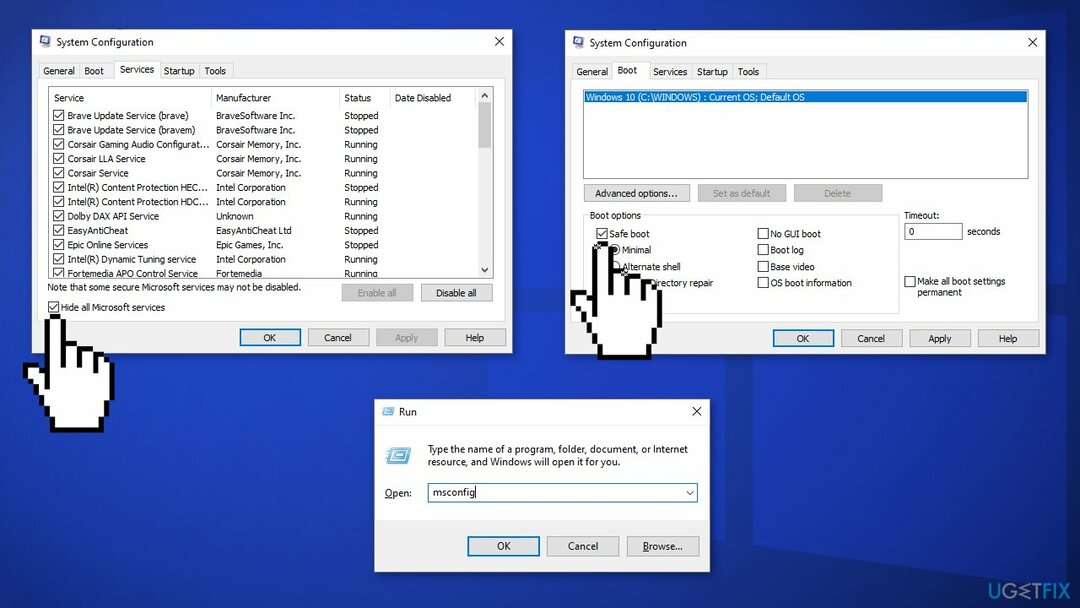
- أغلق ملف مدير المهام
- اذهب إلى حذاء طويل علامة التبويب ووضع علامة على التمهيد الآمن اختيار
- انقر تطبيق ، حسنًا ، و إعادة تشغيل حاسوبك
الحل 8. استخدم أداة إنشاء الوسائط لتحديث Windows
لإصلاح النظام التالف ، يجب عليك شراء الإصدار المرخص من Reimage Reimage.
- قم بزيارة موقع Microsoft الرسمي لتنزيل وسائط تثبيت Windows 10
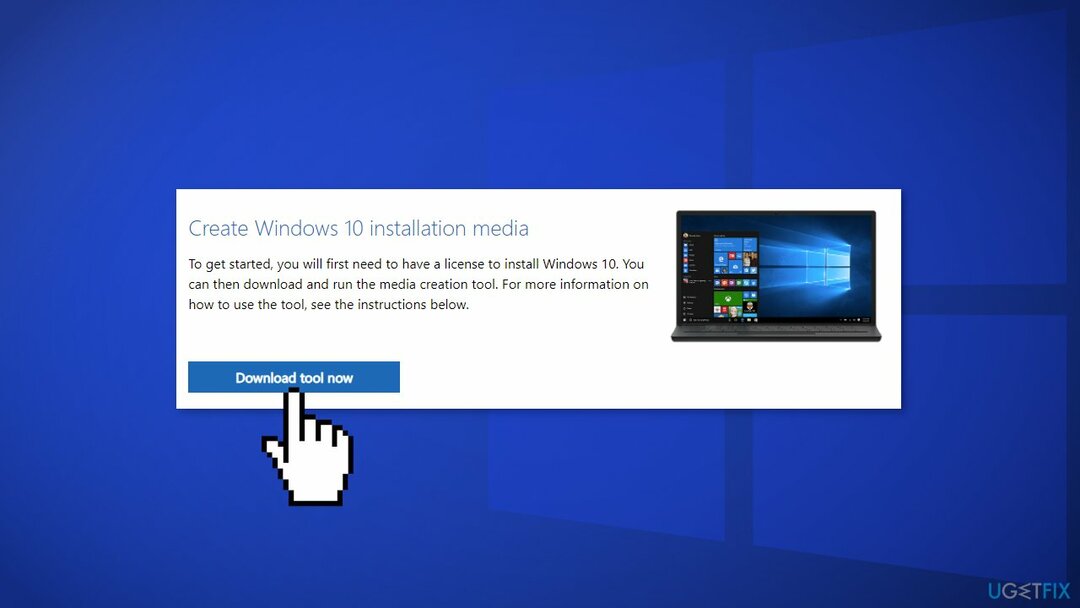
- نقرتين متتاليتين المثبت والموافقة على الشروط
- انقر التالي
- قطف او يقطف قم بترقية هذا الكمبيوتر الآن واختر التالي
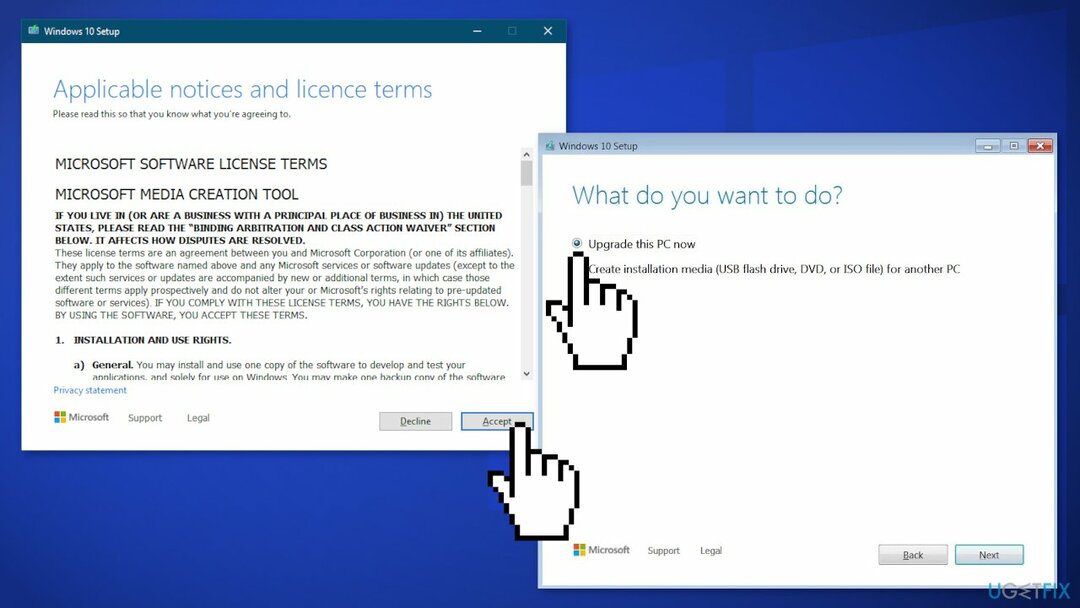
- في هذه المرحلة ، سيقوم Windows بتنزيل الملفات ذات الصلة
- إنهاء التثبيت و اعادة التشغيل حاسوبك
قم بإصلاح أخطائك تلقائيًا
يحاول فريق ugetfix.com بذل قصارى جهده لمساعدة المستخدمين في العثور على أفضل الحلول للقضاء على أخطائهم. إذا كنت لا تريد المعاناة مع تقنيات الإصلاح اليدوي ، فيرجى استخدام البرنامج التلقائي. تم اختبار جميع المنتجات الموصى بها والموافقة عليها من قبل المتخصصين لدينا. الأدوات التي يمكنك استخدامها لإصلاح الخطأ مدرجة أدناه:
عرض
افعلها الآن!
تنزيل Fixسعادة
يضمن
افعلها الآن!
تنزيل Fixسعادة
يضمن
إذا فشلت في إصلاح الخطأ باستخدام Reimage ، فاتصل بفريق الدعم للحصول على المساعدة. من فضلك ، أخبرنا بكل التفاصيل التي تعتقد أنه يجب أن نعرفها عن مشكلتك.
تستخدم عملية الإصلاح الحاصلة على براءة اختراع قاعدة بيانات تضم 25 مليون مكون يمكنها استبدال أي ملف تالف أو مفقود على كمبيوتر المستخدم.
لإصلاح النظام التالف ، يجب عليك شراء الإصدار المرخص من Reimage أداة إزالة البرامج الضارة.

البقاء مجهول الهوية تمامًا ومنع مزود خدمة الإنترنت و الحكومة من التجسس عليك ، يجب عليك توظيف الوصول إلى الإنترنت الخاص VPN. سيسمح لك بالاتصال بالإنترنت أثناء عدم الكشف عن هويتك تمامًا عن طريق تشفير جميع المعلومات ، ومنع أجهزة التتبع ، والإعلانات ، وكذلك المحتوى الضار. والأهم من ذلك ، أنك ستوقف أنشطة المراقبة غير القانونية التي تقوم بها وكالة الأمن القومي والمؤسسات الحكومية الأخرى من وراء ظهرك.
يمكن أن تحدث ظروف غير متوقعة في أي وقت أثناء استخدام الكمبيوتر: يمكن إيقاف تشغيله بسبب انقطاع التيار الكهربائي ، أ يمكن أن تحدث شاشة الموت الزرقاء (BSoD) ، أو يمكن أن تحدث تحديثات Windows العشوائية للجهاز عندما تذهب بعيدًا الدقائق. نتيجة لذلك ، قد تُفقد واجباتك المدرسية والمستندات المهمة والبيانات الأخرى. ل استعادة الملفات المفقودة ، يمكنك استخدامها استعادة البيانات برو - يبحث في نسخ الملفات التي لا تزال متوفرة على القرص الصلب الخاص بك ويسترجعها بسرعة.